Untukmembuat poster filmyang mengesankan dan menciptakan efek sinema, sangat penting untuk menggunakan teknik pengeditan cahaya dan warna dengan mahir. Dalam panduan ini, kamu akan belajar bagaimana cara memberi warna dan menyesuaikan cahaya pada proyekmu secara tepat untuk menciptakan suasana yang suram dan menarik.
Isi penting:
- Penggunaan gradien memungkinkan kontrol yang tepat atas intensitas cahaya dan warnanya.
- Kontras dan kedalaman warna sangat menentukan untuk menciptakan suasana yang diinginkan dalam komposisimu.
- Dengan kuas yang tepat, kamu dapat memperkuat efek dan bervariasi dalam karakter sumber cahaya kamu.
Panduan Langkah-demi-Langkah untuk Menyesuaikan Cahaya Samping
Pertama, kita mulai dengan menambahkan cahaya samping. Ini sudah dipotret, tetapi masih perlu disesuaikan untuk mencapai efek yang diinginkan. Mulailah di sisi kanan gambar, di mana cahaya putih murni ditambahkan sebagai cahaya samping.
Pemilihan kontras yang tepat sangat penting. Dalam langkah ini, wajah protagonis akan kurang jenuh, sehingga perhatian lebih banyak diarahkan pada sumber cahaya. Kami akan membuat lapisan penyesuaian dengan gradien.
Dalam gradien, biasanya kita bekerja dengan hitam dan putih. Dalam hal ini, kita terutama fokus pada warna putih, karena kita ingin mengintensifkan cahaya. Geser pengatur putih ke kiri untuk meningkatkan proporsi cahaya dan meningkatkan kecerahan cahaya samping.

Setelah penyesuaian pada cahaya dilakukan, konfirmasikan pengaturanmu. Sekarang kamu perlu membalik masker. Ini berarti kita akan mengecat dengan kuas pada area di mana kita ingin meningkatkan kontras. Fokuslah pada pengeditan area sepanjang kontur.
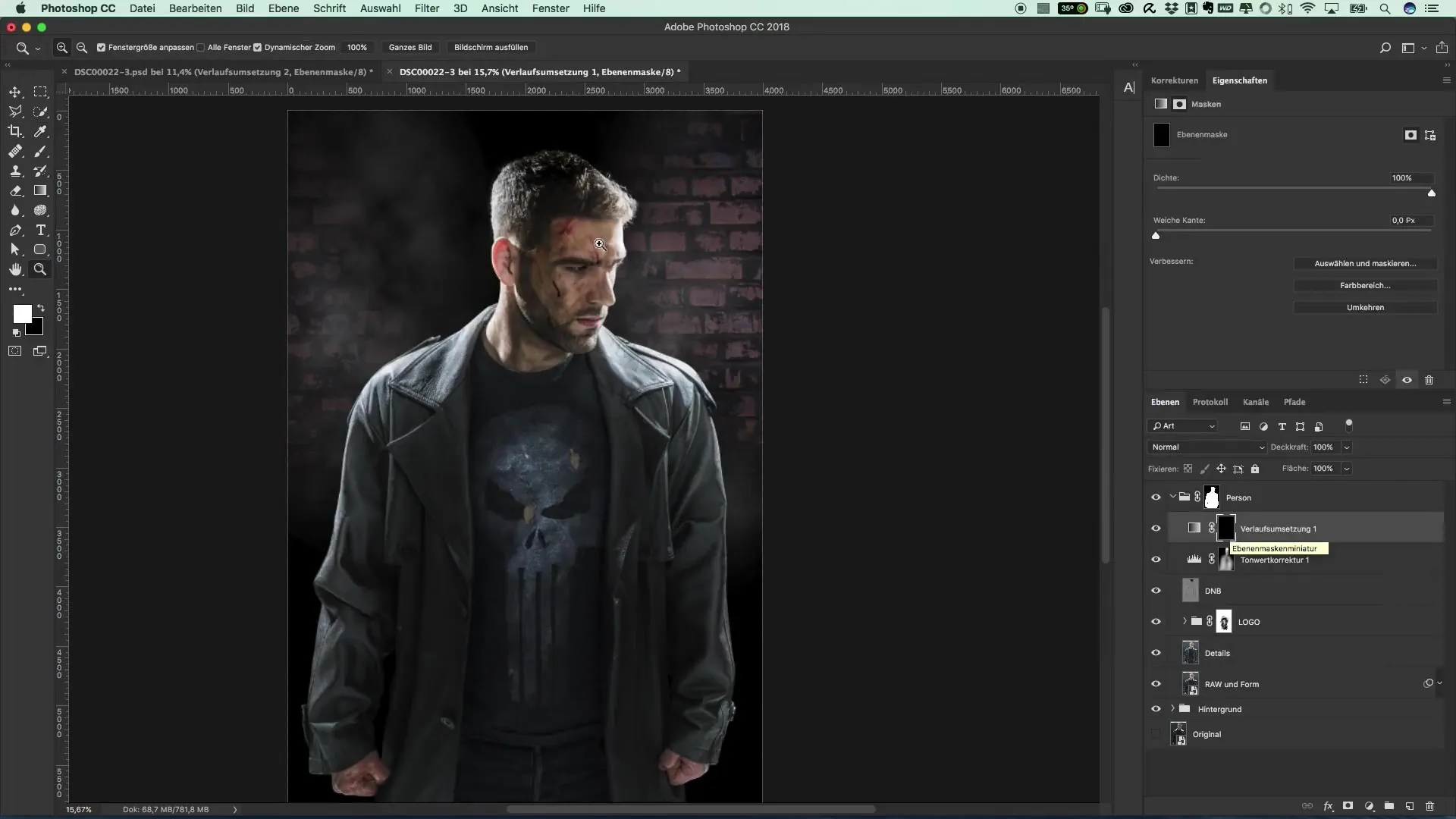
Periksa hasil secara berkala dan sesuaikan opasitasnya untuk mencapai efek terbaik. Mengurangi hingga sekitar 10% akan memastikan cahaya samping tidak terlalu mendominasi. Jika itu terjadi, perlu dilakukan penyesuaian lebih lanjut pada area tangan yang tersembunyi untuk menjaga bentuk alaminya.

Sekarang kita akan menuju bagian yang paling menarik: mewarnai cahaya. Buat lagi pengaturan gradien baru dan pilih merah terang untuk menonjolkan cahaya samping dengan perubahan warna yang dramatis. Di sini kamu dapat melihat bagaimana area gelap tetap hitam, sementara yang putih berubah menjadi merah.

Dengan kontrol intensitas, kamu dapat menentukan seberapa kuat warna merah muncul pada cahaya. Geser pengatur yang sesuai ke kiri untuk mengoptimalkan efek. Jika kamu memutuskan untuk menggunakan warna lain seperti biru atau hijau, prosesnya tetap sama.
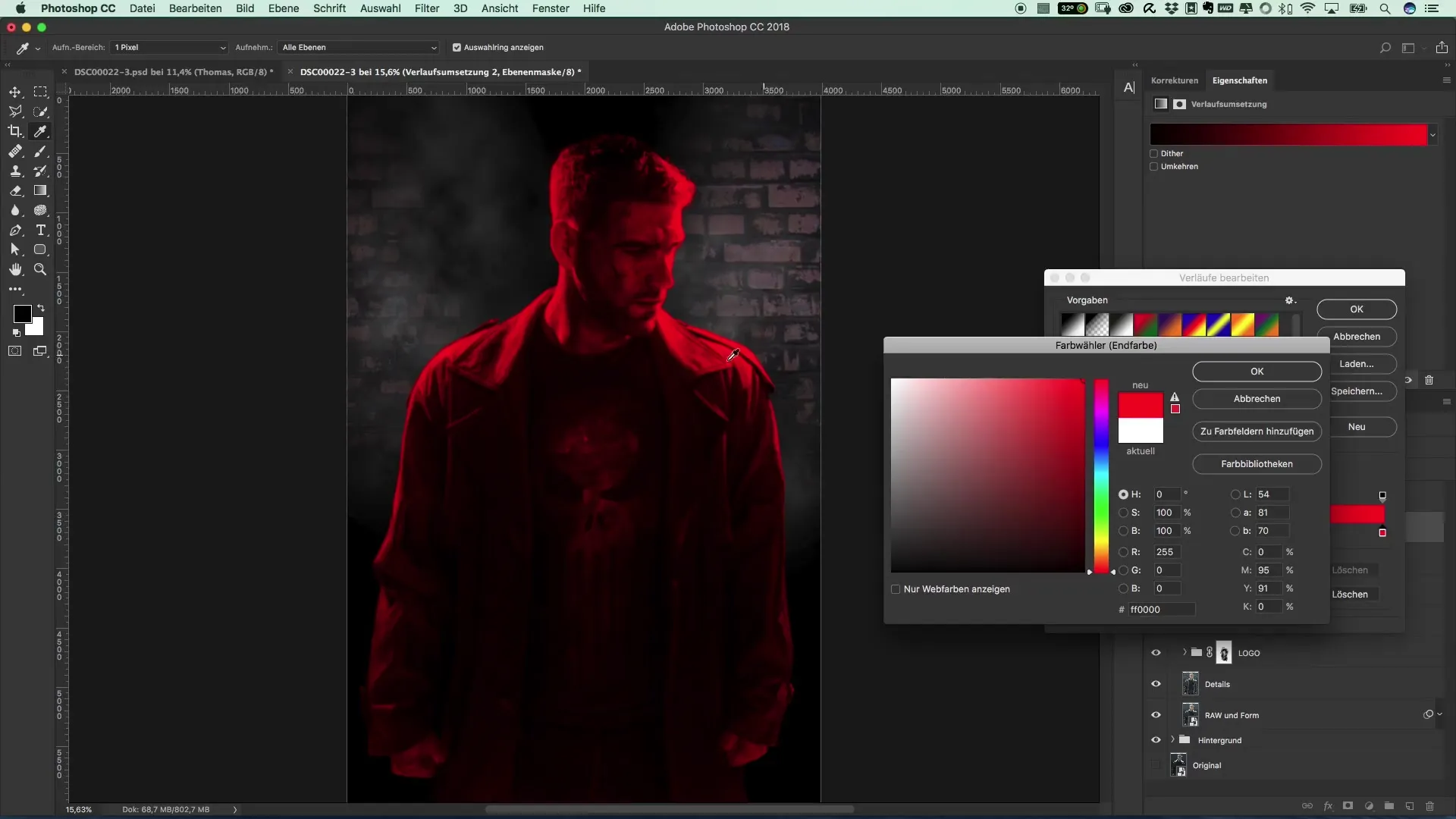
Setelah kamu mengatur intensitas merah yang diinginkan, ulangi proses dengan kuas untuk mengintegrasikan warna dengan lembut. Mulailah dengan opasitas rendah sekitar 20% untuk secara bertahap mewarnai cahaya samping.
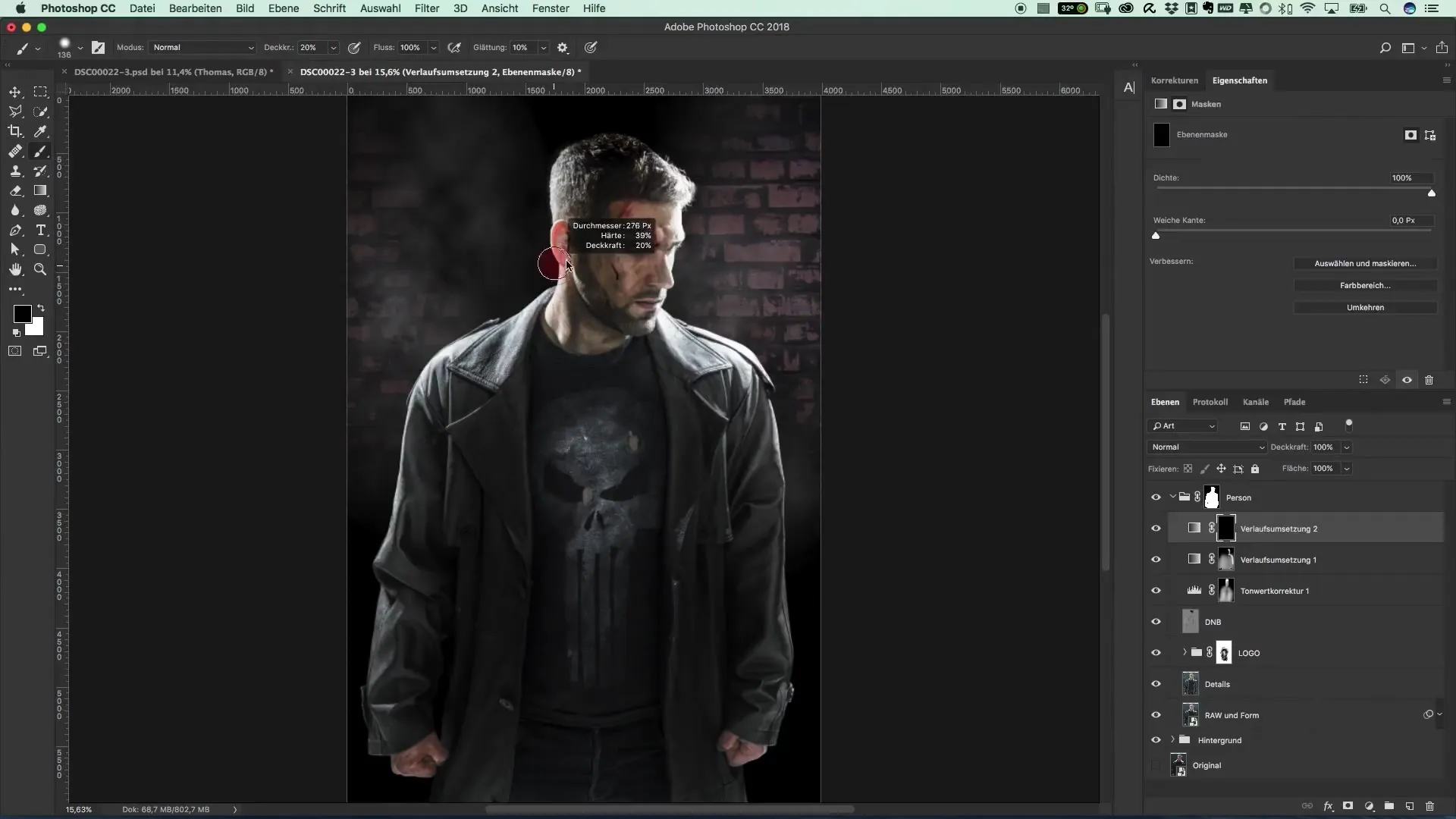
Pastikan untuk menonjolkan kontur dengan jelas. Sebaiknya kamu juga dengan hati-hati menggosok area yang luas dengan opasitas yang dikurangi sekitar 10% untuk mencapai distribusi warna yang merata. Jika perlu, kembali dan gelapkan area yang terlalu terang atau tidak menarik.
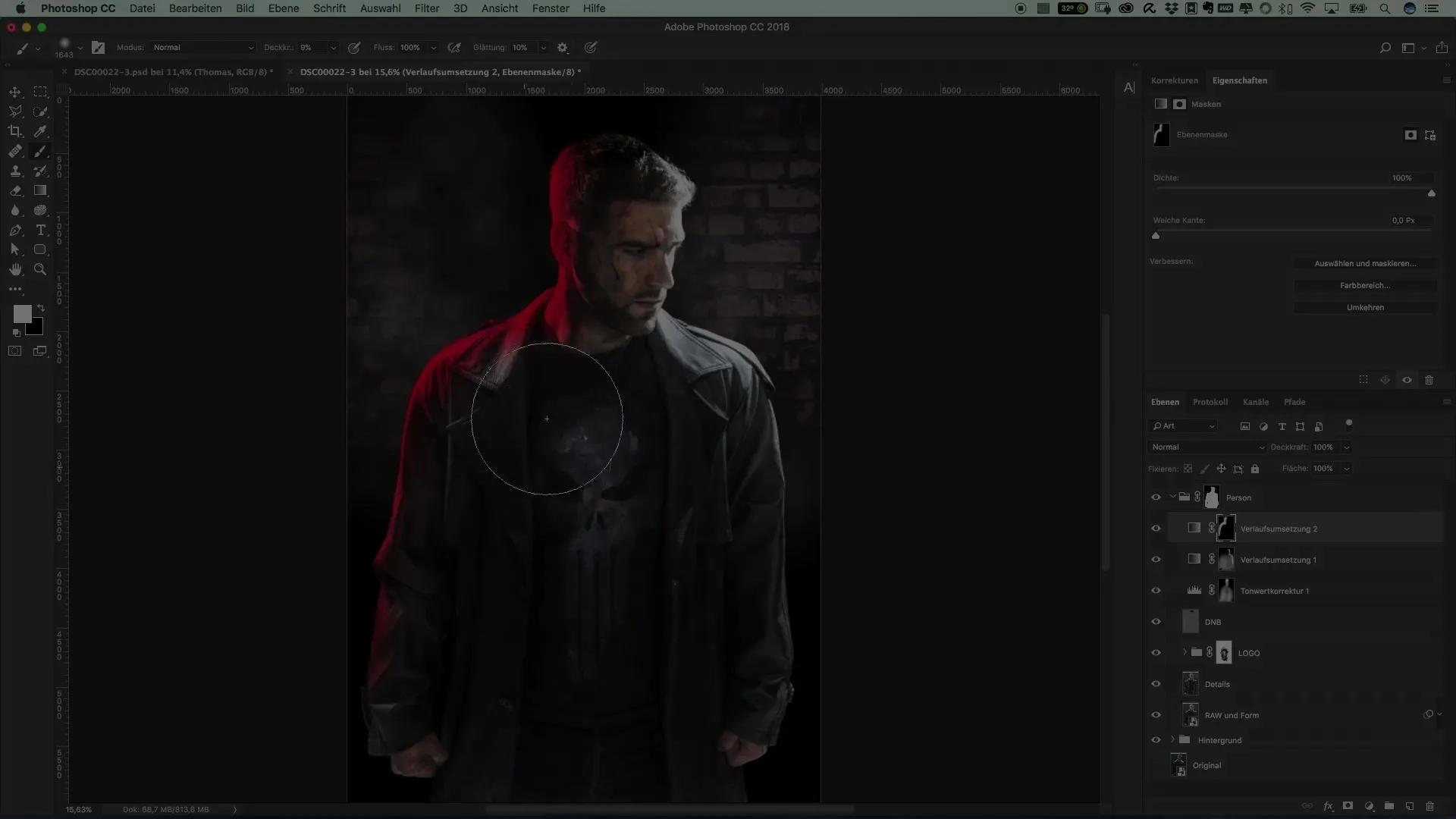
Terakhir, kamu harus melihat kembali semua area grafis dengan kritis. Optimalkan suasana cahaya agar sesuai dengan gayaThePunisheryang suram. Jika semuanya telah ditempatkan dengan baik, kamu akan mendapatkan hasil yang mengesankan.
Ringkasan – Panduan untuk Desain Warna Bayangan Cahaya dalam Gaya The Punisher
Tujuan dari panduan ini adalah untuk menunjukkan bagaimana kamu dapat mewarnai cahaya samping dalam proyekmu dengan menggunakan berbagai gradien dan kuas serta mengontrol keakuratan kontras. Dengan demikian, kamu tidak hanya mencapai komposisi yang visual menarik tetapi juga efek imersif untuk adegan malammu.
FAQ
Bagaimana cara menambahkan cahaya samping ke gambar saya?Mulailah dengan mengambil foto cahaya dan kemudian buat lapisan penyesuaian dengan gradien.
Bagaimana saya dapat menyesuaikan kecerahan cahaya saya?Gunakan gradien untuk menggeser pengatur putih ke kiri, yang akan meningkatkan kecerahan.
Apakah saya bisa bereksperimen dengan warna yang berbeda?Ya, penyesuaian warna bersifat fleksibel. Kamu dapat mengubah warna sesuai keinginan dengan memilih warna lain di gradien.
Berapa lama durasi pengeditan keseluruhan?Durasi bervariasi tergantung pada kompleksitas desainmu dan bisa berkisar dari beberapa menit hingga beberapa jam.
Apakah perlu menyesuaikan opasitas?Ya, opasitas membantu mengontrol intensitas warna dan efek, sehingga kamu mendapatkan gambar keseluruhan yang harmonis.


